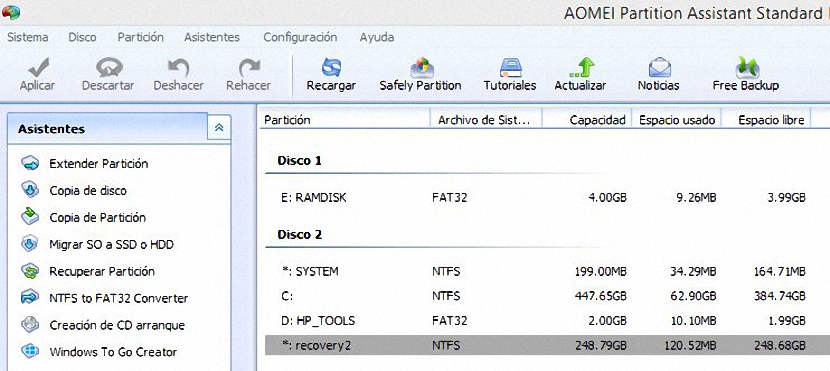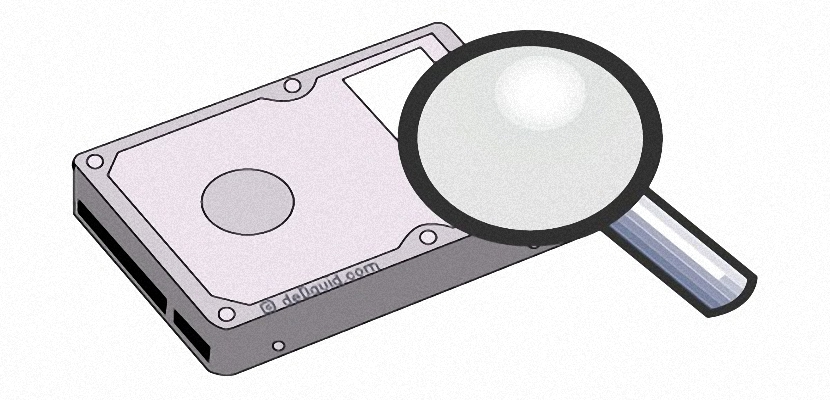
Apakah Anda tahu manajer disk di Windows? Jika kami telah mengelola sistem operasi ini dari versi sebelumnya hingga yang terbaru, kami pasti akan menjawab dengan tegas; Masalahnya adalah ada variasi kecil di semuanya, sesuatu yang bisa menjadi masalah besar jika kita tidak tahu cara menangani dengan benar setiap fungsi yang ada di sana. Jika kami menggunakan Aomei Backupper versi gratis, semua masalah ini dapat hilang dengan cepat karena kesederhanaan penggunaan yang ditawarkan pengembangnya kepada kami.
Aomei Backupper memiliki versi gratis dan versi berbayar, walaupun tidak banyak perbedaan di antara keduanya. Pengembang telah menyarankan itu alat tersebut dapat digunakan secara gratis jika untuk penggunaan pribadi, sebaliknya jika malah akan digunakan di perusahaan atau institusi tertentu. Dari semua ini, apa yang ditawarkan alat ini kepada kami benar-benar luar biasa karena kesederhanaan penanganan yang dapat kami jalankan di setiap partisi dan hard drive komputer kami.
Fungsi terpenting di Aomei Backupper
Untuk menjadi versi gratis, Pencadangan Aomei Ini memiliki sejumlah besar fungsi yang akan hadir dalam aplikasi berbayar. Tata letak antarmuka dirancang dengan sangat baik, yang akan membantu kita dalam hal ini temukan beberapa tindakan dengan cepat yang perlu kami lakukan kapan saja. Misalnya, di antara area ini kami memiliki yang berikut:
- Toolbar. Kami akan menemukannya di bagian atas antarmuka, dari mana kami akan memiliki kesempatan untuk melakukan tindakan eksekusi atau pembelajaran.
- Sidebar kiri. Di sana kita akan menemukan 2 area secara spesifik, yang pertama dengan penyihir yang akan membantu kami menjalankan tugas dengan cara yang sangat mudah; di bawah area ini terdapat fungsi lain yang lebih khusus yang terutama melibatkan administrasi partisi hard disk.
- Area kanan atas. Semua unit atau partisi disk yang kami miliki di komputer ada di sini, meskipun mereka menunjukkan kepada kami informasi dengan format yang dibuat.
- Area kanan bawah. Ini adalah ruang di mana kita akan menemukan hard drive dan partisi masing-masing. Berbeda dengan area atas, di sini dapat ditampilkan jika partisi (atau hard disk) sudah disiapkan.
Desain antarmuka Aomei Backupper sangat mirip dengan yang bisa kami temukan Manajer Disk Windows, meskipun dalam hal ini kami memiliki fungsi yang lebih khusus, yang terletak di sisi kiri dan yang akan menjadi alasan perawatan kami di bawah.
Backup dan Disk Manager dengan Aomei Backupper
Jika kita mencurahkan sedikit perhatian ke sidebar kiri alat ini, kita akan menemukan fungsi yang sangat penting yang tidak ada secara native di Windows Disk Manager; jadi misalnya, dari sini kita berkesempatan untuk:
- Perluas partisi.
- Salin seluruh hard drive ke yang lain.
- Salin satu partisi ke partisi lain.
- Migrasikan sistem operasi ke hard disk (HDD) atau SDD yang berbeda.
- Pemulihan dari partisi yang hilang.
- Kami dapat mengubah partisi NTFS menjadi FAT32.
- Kami juga dapat membuat CD-ROM boot sistem.
- Bergabunglah dengan 2 atau lebih partisi.
- Bagilah sebuah partisi menjadi beberapa lagi.
- Bersihkan partisi.
Kami hanya menyebutkan beberapa fitur dan fungsi penting dari Aomei Backupper, dan masih banyak lagi yang dapat digunakan kapan saja. Sekarang, untuk dapat menggunakan masing-masing fungsi ini kita hanya perlu pilih disk atau beberapa partisi yang ditampilkan di sisi kanan (dan terutama di bagian bawah) untuk nanti memilih salah satu tugas yang akan dilakukan dan yang terletak di sidebar kiri.
Kami juga dapat menggunakan menu kontekstual, karena jika kami mengklik dengan tombol kanan mouse pada disk atau partisi yang ditampilkan di area masing-masing, fitur yang sama yang kita kagumi di sidebar kiri akan muncul di sini. Mungkin cacat kecil yang tidak terlalu penting ditemukan dalam penerapan masing-masing fungsi yang akan kita lakukan dengan Aomei Backupper, karena semua yang kita pilih tidak akan dieksekusi pada saat itu melainkan, kita harus mengkliknya tombol bertuliskan «aplicar»Dan itu ada di sisi kiri atas antarmuka alat.